-
準備開始
-
您可以使用的工具
-
使用內容視窗
-
上傳和下載內容
-
使用 3D 模型
-
解決方案和常見問答集
將檔案上傳到 VIVERSE
在虛擬空間中查看檔案—PDF、影片、3D模型和圖片—之前,您需要將它們上傳到 VIVERSE 使用的雲端儲存空間。
- 在您的網頁瀏覽器中,前往sync.vive.com並使用您的HTC帳戶登入。
- 在網頁頂部,點擊儲存空間。 檔案標籤將自動被選中。
- 點擊上傳檔案 > 新增檔案。
- 選擇您要上傳的檔案,然後點擊開啟。
- 點擊下一步 開始上傳檔案。
您已上傳的檔案將會在檔案標籤下的相應檔案類型中添加。
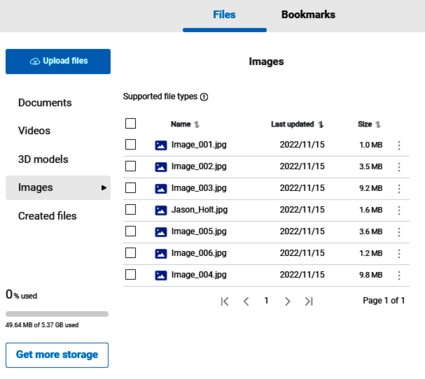
提示:
您可以對上傳的檔案執行以下任何操作:
- 按一下檔案旁邊的
 可重新命名或刪除。
可重新命名或刪除。 - 按一下欄標題,可依照檔案名稱或日期排序。
- 要刪除多個檔案,從列表中選擇它們,然後點擊
 刪除。
刪除。 - 要刪除所有檔案,選擇名稱,然後點擊
 刪除。
刪除。
這對您有幫助嗎?
是
否
送出
感謝您!您的意見回報可協助他人查看最實用的資訊。
 上,以查看支援哪些檔案格式。詳情請參見
上,以查看支援哪些檔案格式。詳情請參見